在您將註腳及章節附錄插入至文件中之後,依然可隨時修訂註腳和章節附錄的文字內容或是參照標記,所增加或刪除的文字將會改變註腳的位置。幸運的是,當您在文件中改變正文時,Word也會重新調整註腳的位置。當您所做的編排影響到加入註腳的句子,或是在文件中移動、複製或刪除註腳時,Word都會替您將參照標記重新編碼。如果您將參照標記的位置搞錯了,可以剪下、貼上或拖曳來移動參照標記至新的位置。如果在文件中,您需要在很多地方提及相同的註腳或章節附錄,直接複製並在其他位置貼上註腳。而在移動、複製或刪除註腳時,您所使用的都是在文件中的參照標記來進行以上所述的動作。
另外,您在文件中所使用的檢視模式會決定使用註腳的類型。利用整頁模式可以同時看到顯示在文件中的註腳和章節附錄。但是使用Web版面配置模式只能看到章節附錄。如果您在Web版面配置模式下按兩下參照標記,則章節附錄的內容會顯示在文件的結尾。雖然在標準和大綱模式下無法顯示註腳及章節附錄,不過您還是可以按兩下參照標記直接開啟註腳窗格,以檢閱註腳及章節附錄的內容。在您捲動文件視窗時,也可以將游標指向參照標記,工具提示會在視窗中顯示註腳或章節附錄中的內容。
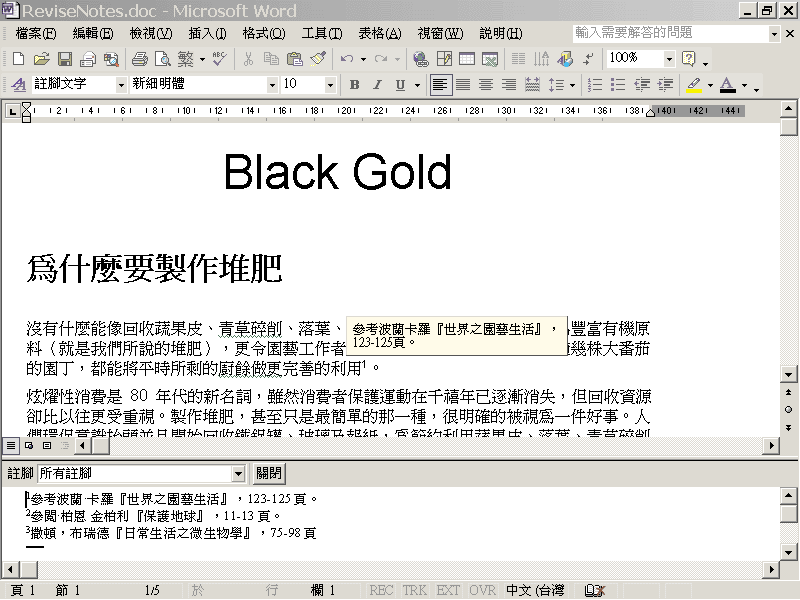
| 在Word文件中開啟註腳窗格及顯示註腳的工具提示 |
Word會提供工具來幫助您快速尋找特定的註腳、章節附錄或是在文件中連續瀏覽它們。您可以使用
尋找及取代 對話方塊中的 到 標籤來尋找顯示特定註腳或章節附錄的參照標記。如果您不知道註腳放在文件中的那裡,可以使用 瀏覽選取 功能表/ 瀏覽註腳 顯示每個相關的註腳標記。在您使用註腳功能的時候,Word會在註腳和章節附錄的標號中套用預設值的樣式。在預設值中,註腳的參照標記會使用1,2,3的格式,而章節附錄的參照標記則是使用i, ii, iii的樣式。當然您也可以使用
註腳和章節附錄 對話方塊來指定其它的樣式,像是I, II, III, 或A, B, C等等。高登園藝公司的主要園藝栽培師想要在有關施肥的文章中尋找、檢閱和修訂註腳,而且還要將參照標記的樣式修改成英文字母的樣式。
在本練習中,您將學習如何瀏覽尋找並檢閱註腳,然後移動、複製和刪除註腳內容;另外您也會修改參照標記的樣式。

範例檔案
- 在

開啟舊檔

標準模式
您也可以按一下 檢視 功能表/ 註腳 指令開啟註腳窗格。 |

整頁模式

瀏覽選取

下一註腳
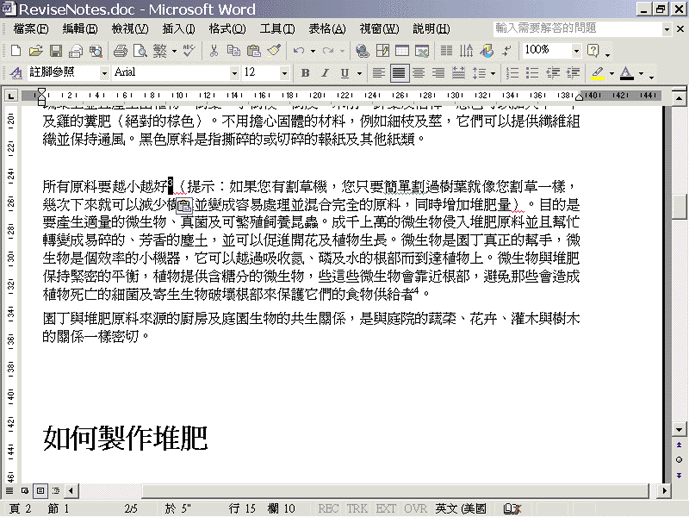
| 您所複製參照標記的Word文件 |
如要移動註腳,請您選取參照標記,並將它拖曳到新位置。 |

| 尋找及取代對話方塊 |
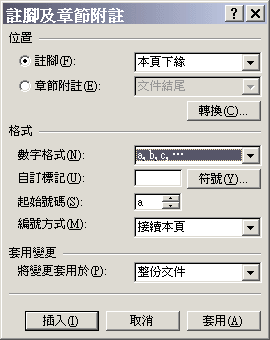
| 註腳及章節附錄對話方塊上選取格式選項 |

斜體
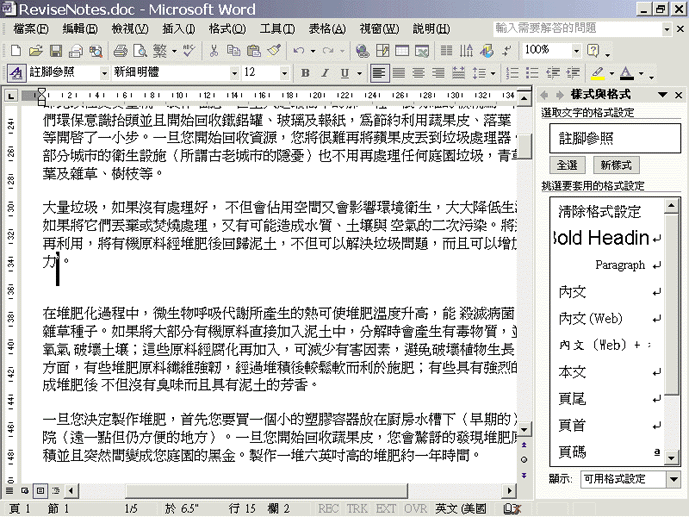
| 開啟樣式與格式工作窗格上並選取參照標記 |

儲存檔案

關閉視窗
Copyright1997-2001 SoftChina Corporation. All rights reserved.

